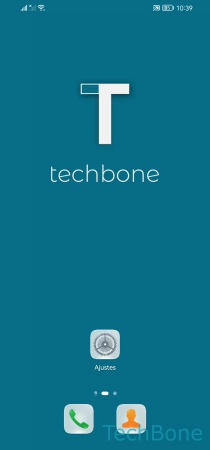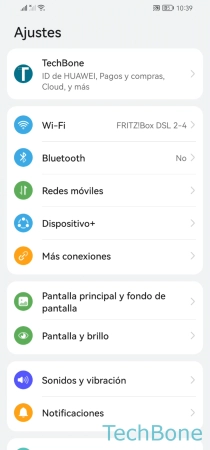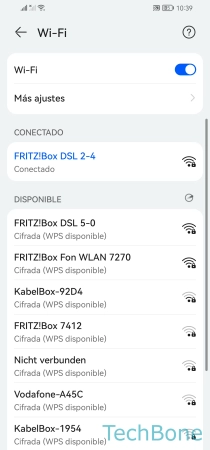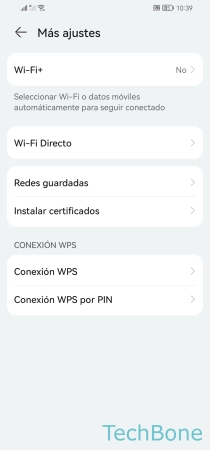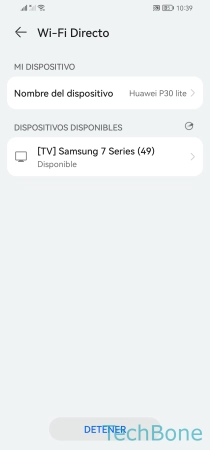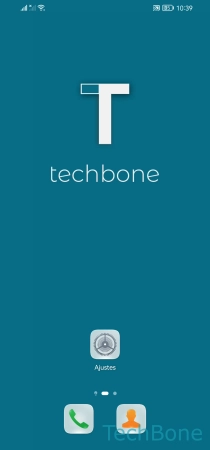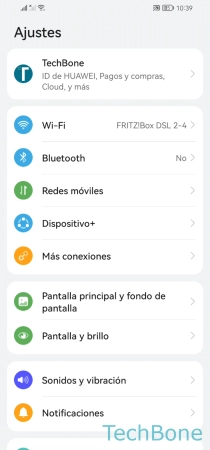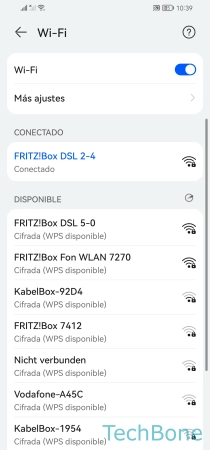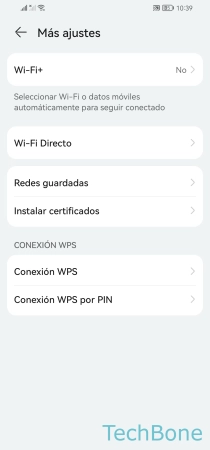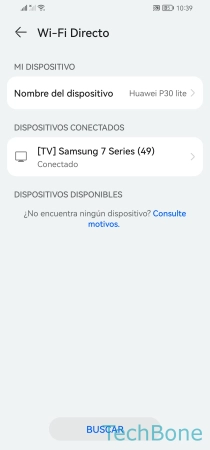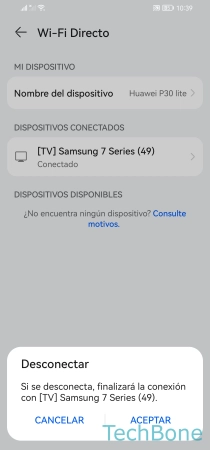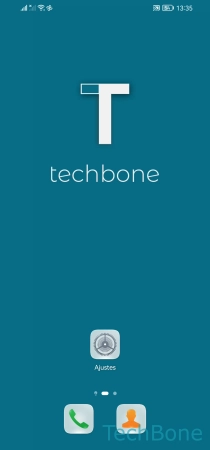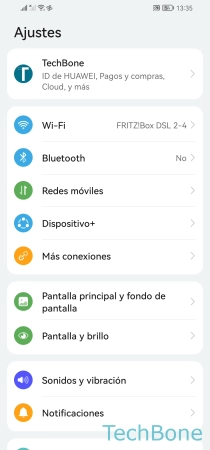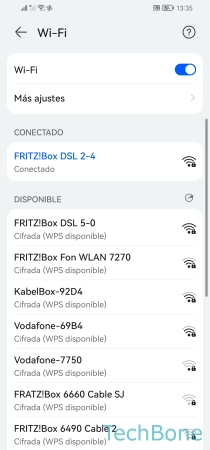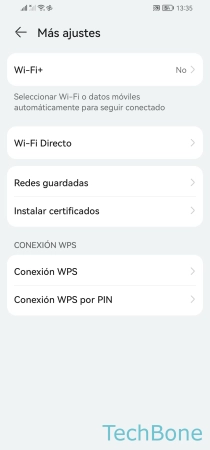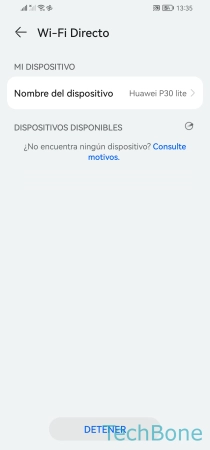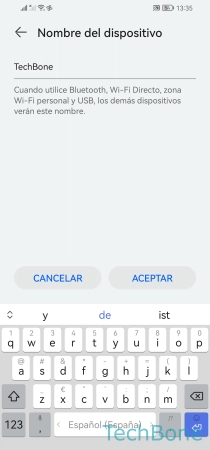Huawei - Usar Wi-Fi Direct
Wi-Fi Direct es una tecnología que permite conectar dos dispositivos de forma inalámbrica entre sí.
Escrito por Denny Krull · Última actualización el
La tecnología Wi-Fi Direct en el dispositivo móvil Huawei sirve para conectarse directamente con otros dispositivos para enviar y recibir datos de forma rápida. A continuación explicamos cómo conectarse con Wi-Fi Direct y para qué se puede usar.
Gracias a Wi-Fi Direct, el usuario puede establecer una conexión entre el móvil Huawei y otros dispositivos, como Smart TV, impresoras o incluso drones, para poder transferir datos de forma inalámbrica, sin tener que conectarse a un router o punto de acceso. Esto permite realizar una variedad de funciones como enviar trabajos de impresión a una impresora o controlar otros dispositivos de forma remota.
La ventaja de Wi-Fi Direct sobre Bluetooth es que los datos se pueden enviar más rápido porque la velocidad de transferencia a través de Wi-Fi es significativamente mayor y que la conexión es más estable.
Conectar
Para poder conectar un dispositivo a través de Wi-Fi Direct, hay que enviar una solicitud de conexión seleccionando un dispositivo disponible. Esto se realiza en los ajustes de Wi-Fi en el móvil Huawei.
Desactivar
La desactivación de Wi-Fi Direct no se realiza mediante un interruptor, como ocurre con otras opciones, sino que deben desconectarse todas las conexiones activas. Esto se hace como cuando se conecta con Wi-Fi Direct seleccionando un dispositivo conectado.
Renombrar
Totalmente independiente del nombre de dispositivo establecido para el teléfono móvil Huawei, el usuario puede cambiar el nombre de Wi-Fi Direct en cualquier momento. Este se muestra en otros dispositivos y permite una identificación única.
Nota: Esto también cambiará el nombre de Bluetooth, punto de acceso Wi-Fi o para conexiones USB.
Preguntas más frecuentes (FAQ)
¿Qué es Wi-Fi Direct?
Wi-Fi Direct es una tecnología que permite conectar dos dispositivos de forma inalámbrica, sin necesidad de conectarse a un modem o cualquier otro punto de acceso.
¿Necesito Internet para Wi-Fi Direct?
No, para conectar el móvil Huawei a otros dispositivos mediante Wi-Fi Direct no es necesaria una conexión a Internet.
¿Cómo conectar con Wi-Fi Direct?
La función de Wi-Fi Direct se encuentra en los ajustes de Wi-Fi avanzados en el móvil Huawei y permite establecer una conexión a cualquier dispositivo disponible. Para esto, hay que seleccionar un dispositivo, tras lo cual se envía una solicitud que debe ser aceptada, casi igual que al emparejar un dispositivo por Bluetooth.